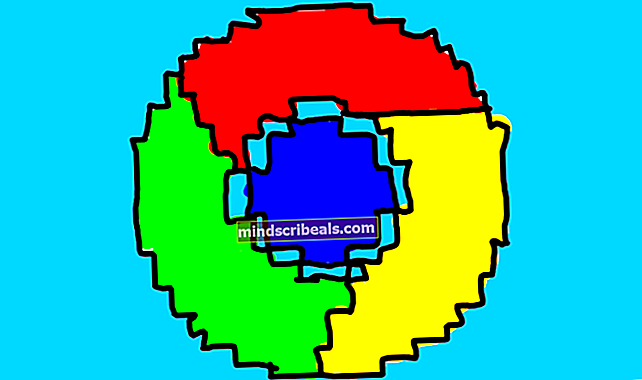Root: Sådan rodes HTC 10
I denne vejledning deler vi en let HTC 10-rodmetode, der kan bruges til at rodfæste din HTC sikkert. Denne guide er designet til alle Android-brugere, så uanset om du er en avanceret rooter eller aldrig har rørt rooting før, kan denne guide hjælpe. For denne vejledning skal vi følge et par trin og downloade nogle ressourcer. Du kan komme i gang nedenfor.
Før du fortsætter med de trin, der er anført i denne vejledning; du anerkender og accepterer, at enhver skade på din telefon forårsaget af dine forsøg på at rodfæste din telefon er dit eget ansvar. Appuals, (forfatteren) og vores tilknyttede selskaber er ikke ansvarlige for en muret enhed, et dødt SD-kort eller noget, der har med din telefon at gøre. Hvis du ikke ved, hvad du laver; bedes du undersøge, og hvis du ikke har det godt med trinnene, såFORTSÆT IKKE.
Bemærk, at du har brug for et microSD-kort og et mikro-USB-kabel til denne vejledning.
Trin 1: Låsning af bootloader
For det første trin skal du låse op bootloaderen på HTC 10. For at komme i gang med dette skal du besøge //www.htcdev.com/bootloader/. Når du er på denne side, kan du bruge rulleboksen i højre side af skærmen til at finde HTC 10. Du kan derefter trykke på den grønne 'start låse op bootloader'-knap.
Du skal nu tilmelde dig HTCdev-tjenesten. Denne proces skal kun tage et par minutter af din tid og en e-mail-adresse. Når du har tilmeldt dig, skal du muligvis vælge bootloader igen. Du bliver derefter nødt til at acceptere pop op-advarsler og T'er & C'er, før du kan fortsætte.

Du kan nu følge trinene fra HTCdev-siden for at fuldføre bootloader-processen. På trin 4 skal du downloade Fastboot-binærprogrammet. Sørg for at vælge filen til dit tilsvarende operativsystem.

De næste trin involverer brug af CMD-programmet på Windows. Derefter vil du være i stand til at gennemgå trinene for at låse din bootloader op.
Trin 2: Blinkende TWRP
I trin 2 skal du blinke TWRP på din HTC 10. Til dette skal du downloade Minimal ADB & Fastboot. Du kan downloade det her.
Når du har downloadet Minimal ADB og Fastboot, skal du gemme den i en mappe, som du let kan få adgang til senere. Download derefter filen twrp-3.0.2-6-pme.img fra dette link. Gem det i samme mappe som Minimal ADB og Fastboot. Endelig skal du downloade SuperSU herfra. Gem det, og placer det i samme mappe.
Dernæst skal du tage din HTC 10 og navigere til menuen indstillinger. Rul ned og tryk på Om. Næste tryk softwareoplysninger. Under 'Mere”Der vil være en mulighed, der viser dit build-nummer. Tryk på build-nummer, indtil et pop op-vindue vises på skærmen.
Gå derefter tilbage til menuen indstillinger på din HTC og naviger til udvikler muligheder. Tryk på for at åbne menuen for udviklerindstillinger aktiver USB-fejlfinding.

Du kan nu slutte din HTC 10 til din pc.
Nu skal du følge følgende handlinger fra din pc.
Gå til den mappe, der har TWRP-filen og Minimal ADB og Fastboot installeret.
Hold skift nede og højreklik på fanen Windows Explorer.
Klik på 'Åbn kommandovinduet her’

Et nyt kommandovindue åbnes.
Skriv 'adb genstart download'Ind i kommandovinduet.
Din HTC genstarter til downloadtilstand.
Skriv 'fastboot flash opsving 'Ind i kommandovinduet.
Din pc blinker nu TWRP på din HTC 10.
Næste type 'fastboot genstart-bootloader'Ind i kommandovinduet.
Din HTC genstarter til TWRP.

I TWRP skal du trykke på gendannelsesmuligheden.
Sikkerhedskopier alle filer, især systembillede.
Gem sikkerhedskopien på dit microSD-kort.
Gå nu tilbage til din pc og skriv 'adb genstart bootloader'Ind i kommandovinduet.
Din HTC 10 genstarter nu til TWRP igen.
I TWRP skal du trykke på Fremskreden
Tryk på Sideload
Indtast derefter PC CMD-vinduet ADB sideload
SuperSU-filen vil nu blive blinket, og din HTC 10 bliver rodfæstet!
Desværre slutter ting ikke her. Der er et par flere handlinger, du skal følge med for at sikre, at din HTC 10 fungerer normalt.
Du skal være i TWRP for at følge disse trin. Hvis din HTC 10 ikke allerede er i TWRP, skal du skrive adb genstart bootloader ind i kommandovinduet på din pc.
Tryk derefter på gendanne mulighed på TWRP. Vælg at gendanne systembillede og støvle. Udfør nu følgende kommandoer i kommandovinduet på din pc.

adb genstart bootloader
ADB sideload
Og det er det! Din enhed skal nu være rodfæstet! For at kontrollere din rodstatus kan du downloade en app kaldet Root Check fra Google Play Butik. Du kan køre appen, og den bekræfter rodstatus på din enhed.